大卫·布鲁克斯
14/10/2021
蓝光刻录DVD复制
意见
ISO 映像文件是整个 CD、DVD 或蓝光光盘的完整副本,文件扩展名为 .iso。您可以通过各种方法获取 ISO 映像文件,例如在线下载、从 CD/DVD/蓝光光盘获取、从视频刻录 ISO 映像文件等。由于 ISO 映像文件是 CD/DVD/蓝光光盘的单一副本,因此您不仅可以从这些光盘获取 ISO 映像文件,还可以在多个平台上将 ISO 刻录到 DVD/CD/蓝光光盘。
这篇文章将向您介绍几种有效的解决方案 在 Windows(包括 Windows 10)和 Mac 上将 ISO 刻录到 DVD 光盘 您可以使用不同的工具。您可以通读它,然后自己进行比较,以决定哪一个符合您的需求。
准备将 ISO 刻录到 DVD
第 1 部分:使用光盘映像刻录机在 Windows 10/7/8 上将 ISO 刻录到 DVD
第 2 部分:使用光盘实用程序在 Mac 上将 ISO 刻录到 DVD
第 3 部分:使用第三方工具将 ISO 刻录到 DVD 光盘
准备将 ISO 刻录到 DVD
要将 ISO 文件备份到 DVD,需要 ISO DVD 刻录工具。找到合适的备份程序,并确保您可以备份源 ISO 文件,这意味着 ISO 文件未加密。 Leawo DVD Copy 可帮助您轻松刻录 ISO 到 DVD 光盘,只需 3 次简单的点击即可。如果您有 DVD+RW 或 DVD-RW 光盘, Leawo DVD Copy 甚至可以帮助您清理目标可写 DVD 光盘,然后轻松地将 ISO 文件刻录到 DVD 光盘。
同时,由于您要将 ISO 文件刻录到 DVD 光盘,因此您肯定需要获取源 ISO 映像文件和 DVD(空白可写 DVD-R 或 DVD+R,或 DVD+RW/DVD-RW 光盘)。除此之外,您还需要一台安装了 DVD 刻录机驱动器的计算机,以便您可以将目标 DVD 光盘插入驱动器。因此,您需要准备的东西包括:
1. 在您的计算机上下载并安装专业的 DVD 刻录机。
2. 运行 Windows Vista、XP、7、8 或 8.1 的 Windows PC(Mac 用户应运行 Mac OS X 10.6 或更新版本),安装 DVD 刻录机驱动器。
3. 根据您的需要准备一张 DVD 光盘(空白可写 DVD-R/DVD+R,或 DVD-RW/DVD+RW 光盘)。
4. 源 ISO 映像文件。
使用 Windows 光盘映像刻录机在 Windows 10/8/7 上将 ISO 刻录到 DVD
自 Windows 7 beta 1 以来,微软推出了一款内置实用程序,帮助 Windows 用户直接将 ISO 刻录到 DVD/CD/蓝光光盘。 Windows 光盘映像刻录机。使用光盘映像刻录机,您无需任何第三方 ISO 刻录机软件即可将未受保护的 ISO 文件刻录到 DVD/CD/蓝光光盘。使用光盘映像刻录机将 ISO 刻录到 Windows 3/10/8 的 DVD 非常简单和容易。
如何使用光盘映像刻录机在 Windows 10/8/7 上将 ISO 刻录到 DVD
1. 将可写入的 DVD 光盘插入光盘刻录机驱动器。
2. 右键单击 ISO 映像文件,然后单击“刻录光盘映像"
3. 选择 盘式刻录机 如果您有多个光盘刻录机。
4.点击 烧伤 按钮开始在 Windows 10/8/7 上将 ISO 刻录到 DVD。
请注意:
如果您要验证光盘映像是否已正确刻录到光盘,请选中刻录后验证光盘复选框。例如,如果光盘映像文件的完整性至关重要(例如,光盘映像文件包含固件更新),则应选中此复选框。
Windows 光盘映像刻录机适用于 Windows 7 及更高版本的 Windows。使用 Vista 或 XP 的 Windows 用户可以检查 第 3 部分:使用第三方工具将 ISO 刻录到 DVD 光盘 获得有关 ISO 刻录到 DVD 所需的解决方案。
使用“光盘实用程序”在 Mac 上将 ISO 刻录到 DVD
与 Windows 一样,Apple 还在 iMac 和 MacBook 中内置了 ISO 到 DVD 刻录机实用程序,供 Mac 用户将 ISO 刻录到 DVD、CD 或蓝光光盘。 光盘实用程序。磁盘实用程序是 OS X 内置的一个应用程序,可以执行许多有用甚至可怕的操作。经验丰富的用户经常需要这个方便的工具,但 Mac 新手通常会被警告不要使用它。
Mac 上的“磁盘工具”在哪里
可能让人感到困惑的第一件事就是 Mac 上的“光盘实用程序”位于何处。对于新手来说,很难在 MacBook 或 iMac 上找到“光盘实用程序”。您需要深入挖掘才能访问 Mac 上的“光盘实用程序”。总结一下,这里有 2 种在 Mac 上打开“光盘实用程序”的方法,可帮助您在 Mac 上将 ISO 刻录到 DVD 光盘。
导航至“打开磁盘工具”应用发现者 > 应用 > Utilities / 效用 > 磁盘工具".
使用快捷键:单击启动“应用程序”文件夹 Command-Shift-A 依次 Command-Shift-U 打开“实用程序”文件夹。您可以在“实用程序”文件夹中看到“磁盘实用程序”。
如何使用光盘实用程序在 Mac 上将 ISO 刻录到 DVD
1. 将可写入的 DVD 光盘插入光盘刻录机驱动器。
2. 打开磁盘实用程序,然后单击“文件 > 打开磁盘映像”以添加 ISO 文件。
3. 选择源 ISO 文件,然后单击“刻录”按钮。
4. 点击 烧伤 按钮开始使用“光盘工具”将 ISO 刻录到 DVD 光盘。
使用第三方工具将 ISO 刻录到 DVD 光盘
除了上述预设的 ISO 转 DVD 刻录机解决方案外,市场上还有丰富的第三方 ISO 转 DVD 刻录机软件工具。各种 ISO 转 DVD 刻录机都可以帮助您将 ISO 文件刻录到 DVD-3 或 DVD-9 光盘,只需单击几下即可。
1. 使用 DVD 复制软件将 ISO 复制到 DVD 光盘
大多数 DVD 复制软件工具都支持将 ISO 复制到 DVD 光盘而不会造成质量损失。 不同之处在于它们是否可以将受保护的 ISO 复制到 DVD 光盘、ISO 到 DVD 刻录过程需要多长时间以及刻录的 DVD 光盘质量。 Leawo 蓝光复制 为您提供最好、最简单的 ISO 到 DVD 光盘刻录服务,只需 3 个步骤即可完成。
Leawo 蓝光复制
1:1 DVD 备份
以 3 种不同的复制模式复制 DVD
轻松将 ISO 映像刻录到 DVD 光盘
随意保留字幕和音轨
删除磁盘保护,例如 CSS 和区域限制
支持 DVD-9 和 DVD-5 备份
将 DVD-9 压缩为 DVD-5 光盘
界面易于使用,适合新手和老手
WindowsMac
下载并安装 Leawo 通过上面提供的链接下载 DVD 复制。此 DVD 复制软件可免费下载和安装,不含任何恶意软件、间谍软件或广告。同时,您需要准备好其他东西,包括:带有 DVD 光盘刻录机驱动器的计算机、空白且可写入的 DVD 光盘以及原始 ISO 映像文件。还需要互联网连接。准备好所有这些后,您可以按照以下步骤了解如何使用 Leawo DVD 复制。
1. 单击下拉箭头并选择“添加源 ISO 文件”添加ISO文件“ 选项。
2. 将空白可写 DVD 光盘放入光驱,然后在“添加ISO文件“ 控制板。
3.点击“烧伤“按钮开始刻录并将 ISO 映像文件复制到 DVD 光盘。
2. 使用 DVD 创建软件将 ISO 复制到 DVD 光盘
另一个可靠的 DVD 刻录工具,提供大量可定制功能和极快的刻录速度,是 Leawo 蓝光刻录。它是一款功能全面的 DVD 刻录软件,可以刻录任何图像、视频或音频(来自超过 180 格式)到 DVD。它支持将 ISO 刻录到 DVD-9 或 DVD-5 光盘,甚至还附带光盘菜单模板菜单,以便您可以丰富地自定义 DVD 菜单。您可以将 平面 2D 视频 3D 视频 使用此软件,以及只需单击一下即可消除源视频中的噪音的功能。借助英特尔 Quick Sync 加速技术的支持, Leawo Blu-ray Creator 是您可以找到的最快的 BD 刻录软件之一,它可以使用各种格式的视频创建 DVD。支持的 DVD 输出包括 DVD-R、DVD-R/DL、DVD-RAM、DVD-RW、DVD_RW、DVD+RW/DL、DVD+R、DVD+R/DL。支持 PAL/NTSC 电视标准,您可以从产品页面了解有关此软件的更多信息。要将您的 ISO 文件刻录到 DVD 光盘上,请按照以下步骤操作:
Leawo 蓝光刻录
使用以下软件刻录蓝光/DVD 180+ 支持格式
轻松制作蓝光/DVD 照片幻灯片
40+ 光盘菜单模板预设
通过菜单设计器 DIY 光盘菜单
WindowsMac
1. 确保您的 ISO 文件已准备就绪,然后将空白的可写 DVD 光盘插入您的光盘驱动器。
2. 点击“添加视频”按钮,然后按“添加 ISO 文件”从下拉菜单中选择“添加 ISO 文件”。或者,您也可以将文件拖放到界面中心的框架中。
3. 自定义 DVD 菜单。从标注面板中选择所需的模板,并根据个人喜好更改背景音乐或图像。
Windows 光盘映像刻录机适用于 Windows 10/7/8,如果您使用的是以前的 Windows 版本,则可能需要尝试本文中提到的第三方 ISO 到 DVD 刻录机工具。Windows 光盘映像刻录机适用于将未受保护的 ISO 文件刻录到光盘,而要将受保护的 ISO 刻录到光盘,您必须尝试第三方 ISO 到 DVD 刻录机软件。在这种情况下, Leawo DVD 复制和 Leawo Blu-ray Creator 将帮助您将受保护和未受保护的 ISO 映像文件复制到 Mac 和 PC 上的 DVD 光盘。